班班通使用操作流程及日常维护[1]
班班通设备使用及注意基本事项

实验小学班班通设备使用及注意基本事项一、使用过程及方法:1、打开电源空气开关2、打开机箱柜,按下桌面上中央控制器开关(开),依次按下投影机开、计算机主机开。
若需要使用数码展台,把展台开关打开。
3、将中控台上信号通道切换到“台式电脑”,此时投影机将计算机上的图像投影到电子白板或幕布上;将中控台上信号通道切换到“数码展台”,此时投影机将数码展台的图像投影到电子白板或幕布上,依次方法进行两路信号切换。
4、电子白板按键共有六个,从下至下依次为:鼠标左键、黑色笔、红色笔、蓝色笔、绿色笔、板擦。
按下“鼠标左键”,此时可以直接用专用笔在电子白板上书写,再次按下此键,可以消除白板上书写的内容。
书写时可以灵活选择三种颜色笔书写;按下“板擦”键,可以清除白板上内容。
5、数码展台在使用过程中,可以根据需要灵活调节面板上视频“放大”、“缩小”以及“自动聚焦”,达到理想效果。
6、课程结束后,按顺序关好各设备。
依次关闭投影机,数码展台,计算机,最后将中控台“关”按下。
关闭投影机电源的方法是:按下中控台上“投影机关”,此时等待1—3分钟,观察投影机上“绿色”灯亮,此时再按下中控台上“关”,锁好机柜。
二、使用注意事项:1、为了减少粉笔灰对设备的损害,各班要求在教室角落处放置一张小桌,专门放置教学工具,机柜上不准放置粉笔及液体墨水等。
2、要求每班安排一员负责任的学生电教员,专门保管机柜钥匙,开、锁机柜,每天晚自习后关闭总电源(空气开关),每天负责填写并保管好“班班通设备使用情况记载表”,以便上级领导进行检查。
3、电子白板在使用中要注意爱护,不能用尖锐物在上面书写或刻画,不能用太湿的毛巾在上面擦拭,更不能用酒精在上面擦拭,若需要除尘,可以用稍微湿润的毛巾擦拭。
4、投影机使用完毕后,不能立即关闭电源,至少要等到投影机上绿灯亮后才能关电源,或是听不到投影机中散热风扇转动的声音,才能关闭电源。
5、由于计算机C盘设置了自动保护,教师保存的资源在C盘(桌面上也是)是不受保护的,一般重要资料放在除C盘以外的位置。
班班通使用与维护心得

班班通使用与维护心得班班通是一款广泛应用于学校教育管理的软件,它提供了学生管理、教师管理、家校互动等功能,方便学校管理和家长了解孩子的学习情况。
在使用班班通的过程中,我总结了一些心得,希翼对大家有所匡助。
一、班班通的安装与登录1. 下载班班通应用:可以通过应用商店搜索班班通,下载并安装到手机或者平板电脑上。
2. 注册账号:打开班班通应用后,按照指引填写相关信息,完成账号注册。
3. 登录账号:注册成功后,使用注册时填写的手机号码和密码登录班班通。
二、学生管理1. 添加学生:在班班通中,可以通过教师账号添加学生信息,包括姓名、学号、班级等。
2. 查看学生信息:教师可以通过班班通查看学生的个人信息、学习成绩、考勤情况等。
3. 学生评价:教师可以通过班班通给学生进行评价,包括学习态度、表现等,方便家长了解学生的学习情况。
三、教师管理1. 教师账号管理:学校管理员可以通过班班通管理教师账号,包括添加、删除和修改教师账号信息。
2. 教师课程管理:教师可以在班班通中管理自己的课程信息,包括课程名称、上课时间等。
3. 教师评价:学生和家长可以通过班班通对教师进行评价,反馈教学质量和教师表现。
四、家校互动1. 通知公告:学校可以通过班班通发布通知公告,包括考试安排、活动通知等,方便家长及时了解学校动态。
2. 作业布置:教师可以通过班班通发布作业,学生和家长可以及时收到作业信息,方便学生按时完成作业。
3. 家长沟通:家长可以通过班班通与教师进行沟通,包括提问、反馈等,方便家校之间的交流。
五、维护与常见问题解答1. 及时更新:班班通会不断升级,教师和家长需要及时更新班班通应用,以获得更好的使用体验。
2. 忘记密码:如果忘记登录密码,可以通过班班通提供的找回密码功能进行重置。
3. 数据备份:建议教师和家长定期备份班班通中的重要数据,以防数据丢失或者手机损坏。
以上是我对班班通使用与维护的一些心得和经验总结。
班班通作为一款学校教育管理软件,为学校、教师和家长提供了便捷的沟通和管理平台。
班班通设备使用操作流程及售后服务
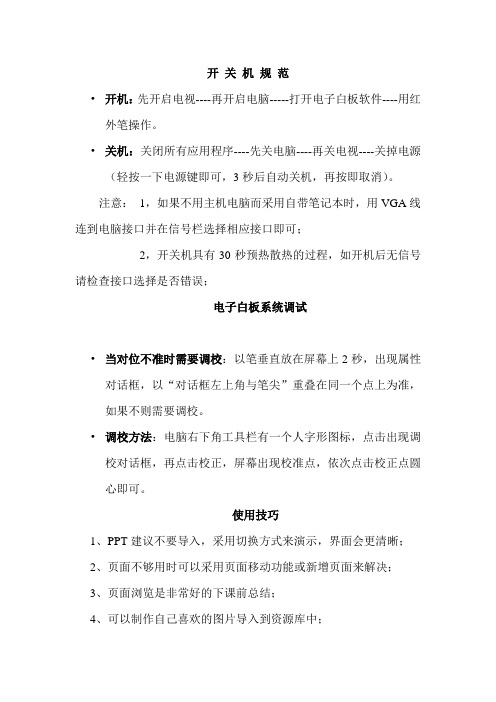
开关机规范•开机:先开启电视----再开启电脑-----打开电子白板软件----用红外笔操作。
•关机:关闭所有应用程序----先关电脑----再关电视----关掉电源(轻按一下电源键即可,3秒后自动关机,再按即取消)。
注意:1,如果不用主机电脑而采用自带笔记本时,用VGA线连到电脑接口并在信号栏选择相应接口即可;2,开关机具有30秒预热散热的过程,如开机后无信号请检查接口选择是否错误;电子白板系统调试•当对位不准时需要调校:以笔垂直放在屏幕上2秒,出现属性对话框,以“对话框左上角与笔尖”重叠在同一个点上为准,如果不则需要调校。
•调校方法:电脑右下角工具栏有一个人字形图标,点击出现调校对话框,再点击校正,屏幕出现校准点,依次点击校正点圆心即可。
使用技巧1、PPT建议不要导入,采用切换方式来演示,界面会更清晰;2、页面不够用时可以采用页面移动功能或新增页面来解决;3、页面浏览是非常好的下课前总结;4、可以制作自己喜欢的图片导入到资源库中;5、建立个性目录,所有使用过的资源保存在自己的目录中6、不定时进行在线升级,享受更多的资源文件;7、把不要的窗口尽量关闭,包括页面浏览窗口等,提高屏幕观赏性;8、保存自己的课件时尽量保存到U盘中带走,不要保存在电脑主机中以防丢失;9、使用的U盘要经常杀毒;10、开关机一定要规范,不要急(先程序关机);11、如果整天有课,那么上午开启电源后就不要关电源,下午最后一个上课老师关机后再关电源,中间只要关设备即可;下午最后负责关电源的老师在关电视机后1分钟再关电源(散热,灯绿后);12、晚自习前可以听听中央9套英语新闻节目,对学生听力非常有帮助。
售后服务•所有机器整机质保三年(易损易耗品除外)。
•光盘中有使用说明电子文档,安装后可以随时查看,或在设置按扭里有一个“帮助栏”也是说明书。
•有问题请与销售商联系,产品提供在线升级功能•有问题第一时间打厂家免费服务电话:800-830-7582(使用固定电话和电信手机报修,移动手机打不通)(报修时提供学校名称、机器编号并详细描述故障)。
第五周:班班通设备的功能及使用技巧及日常维护

学校教育信息化教师校本培训
5. 班班通设备的功能及使用技巧及日常维护(一)
培训内容:
“班班通”设备使用方法及注意事项
1.接通系统电源(电脑、显示器、电视机,模式二班班通先主机再链接无线话筒电源)
2.设备启动顺序:先外部设备(显示器、电视机、话筒)再主机
3.设备关闭顺序:先主机,再外部设备(显示器、电视机、话筒)。
设备使用完毕后请将所有设备断电,以防损坏。
4.电视机使用方法:
(1)开机:按电视机上的电源开机键开机。
(2)关机:按电视机上的电源开机键关机。
5.注意事项:
(1)电脑开关机必须按照规定程序操作,切忌不关机直接拔电源。
(2)关闭电视机后必须等待几秒,电视机红灯点亮之后方可切断电视机电源(原因:电视机充分关机需要几秒时间),为了保证使用寿命和省电电视机不能长期开机状态,不使用就关机。
(3)非工作状态请切断整个系统电源。
电视机长期不用时,建议使用防尘套,将电视机罩住防尘。
(4)勿堵塞电视机背面散热孔。
平时注意教室卫生,最忌灰尘飞扬。
讲台保持清洁,粉笔、黑板擦等物品最好不要放在铁制讲台上,如果电视机镜头上有灰尘或污点,必须用干净、软,干抹布轻轻擦拭面板表面,切勿使用其他粗糙材料磨擦电视面板(切记:不要用湿抹布擦除任何班班通设备)。
(5)定期肉眼检查班班通设备,如果发现异常及时跟学校管理员联系解决问题!
(6)对电路和连接线部分做好防老鼠工作,避免老鼠肯露线芯,短线等安
全隐患。
(7)班班通设备使用过程中注意用电安全,插头要轻拔轻按,如有漏电或其他异常现象,不得使用,并及时报告学校处理。
班班通设备的使用及维护

设备使用及维护
投影机的维护
NECM260xc
开机方式:打开墙面总开关
按下桌面中控电源键
打开电脑
按下中控面板上的开机键
开机方式:关闭电脑
按下桌面中控面板上的关机键等
待投影仪的关闭和幕布的上升
投影仪除尘:在投影仪的右侧面有个盖板,投影仪的保养最 重要的就是除尘,灰尘太多,影像投影仪的散热,热度上 去,投影仪就不能正常工作。所以平时要注意除尘。打开 右侧面的侧板(类似于打开手机后盖),将取下的侧板灰 尘除干净,并将投影仪上其他部位的灰尘打扫一下。
➢ 新布局的介绍 ➢ 书本的查找及更新方式 ➢ 常用工具的位置及用法
设备连接示意图
连网:
之前能连网,后面就连不上了:检查网线接口 是否松动,其次是检查网线是否损坏,最后检 查是否是网卡的问题。前面2个可现场看看。是 否为网卡的问题:需要带笔记本电脑到教室, 将网线连在笔记本电脑上看看是否能上网。能 上,则是教室电脑网卡损坏。不能上则是线路 或网线接口问题。
班班通设备的使用,各位教师都非常的熟悉, 尤其是上课使用的课件等常用软件,每位教师 都有自己的使用方式和方法。我就主要简单讲 下更新后的畅言教学软件。
班班通设备的功能及使用技巧及日常维护(一) 课件

模式二:DLP互动一体机 (触摸)
模式二:DLP互动一体机 开关机
如图所示:在最右边最大的按键是显示器开关,在左边是电脑电源开关按 键;开机我们先启动显示器开关,此时,待机灯会变成绿色的,灯泡键会由不 停的闪动。
模式二:交互式液晶电视一体机 (触摸)
学习内容
1 “班班通”简介 2 “班班通”的使用 3 “班班通”常规管理
4 “班班通”常见故障维护处理
二、“班班通”使用
班班通后我们该做些什么?
1)三精通、三会: 精通硬件 会设备操作 精通资源 会找到资源 精通方法 会教学融合
二、“班班通”使用
班班通后我们该做些什么?
2)坚持课堂应用:有可能情况下尽量使用,突破教学重难点。
二、“班班通”使用
班班通后我们该做些什么?
交互式液晶电视一体机
一、班班通简介
3)班班通的分类
移动式“班班通”设备
模式一:电视机型多媒体教室 (展示型)
模式一:电视机型多媒体教室 设备连接示意图
模式一:电视机型多媒体教室 设备连接
模式一:电视机型多媒体教室 设备连接
VGA线
音频线
模式一:电视机型多媒体教室 设备连接
VGA一拖二分屏器
资源
是学习内容的 数字化表征
是信息化教学及 其应用的基础
资源种类不相同 不同硬件设备
资源来源也不尽相同
“通”方法
每一个 班级
每一位 教师
信息化设备与资源 在合适的时间运用恰当的技术完成教学任务和学习任务
每一门 学科
每一堂 课
一、班班通简介
2)班班通的含义
一、班班通简介
3)班班通的分类
三种 类型
模式一:电视机型多媒体教室 设备连接
班班通使用方法及注意事项

班班通即办公计算机使用及注意事项
一、先开后关
先开:先开外设,再开主机
后关:先关主机,后关外设
外设:显示器,投影仪,音响,打印机等
二、步骤
班班通
开:
步骤一:接通电源,轻按控制台面板的电源按扭,打开总电源;
步骤二:轻按控制台面板中的投影仪“开”按扭,打开投影仪;
步骤三:轻按计算机主机的开关按扭,打开主机。
关:
步骤一:通过点机“开始”菜单中的“关机”按扭关闭主机;
步骤二:轻按显示器的电源按扭,关闭显示器轻按控制台面板中的投影仪“关”按扭,关闭投影仪;
步骤三:轻按控制台面板中的投影仪“关”按扭,关闭投影仪;(等待几分钟后才能拔掉插头)
步骤四:拔掉插头,断开电源。
办公室计算机
开:
步骤一:接通电源,轻按显示器的电源按扭,打开显示器;
步骤二:轻按计算机主机的开关按扭,打开主机;
关:
步骤一:通过点机“开始”菜单中的“关机”按扭关闭主机;
步骤二:轻按显示器的电源按扭,关闭显示器;
步骤三:拔掉插头,断开电源。
三、注意事项
1、开关需按归定顺序,否则影响机器使用效果和寿命;
2、注意严防碰撞,碰撞即易导致机器部件损坏;
3、打扫卫生时注意防尘,灰尘容易导致计算机和投影仪零部件的损坏;
3、办公室计算机使用时还应该注意安全防范,中午和放学后如不使用请最后走的老师关闭计算机。
放学最后离开的教师应该关闭计算机并拔掉计算机电源插头和路由器电源插头,防止雷雨等意外情况。
春秋中心学校
2015年11月3日。
班班通设备管理使用与维护培训

班班通设备管理使用与维护培训1. 简介班班通是一款专门为学校提供设备管理解决方案的软件。
该软件能够帮助学校高效地管理设备,包括购买、排班、维护等各种操作。
本文将为您介绍班班通设备管理的使用与维护培训。
2. 班班通设备管理基础操作2.1 登录与注册在使用班班通设备管理前,您需要先进行账号的注册和登录操作。
请访问班班通的官方网站,点击注册按钮进行账号注册,然后使用注册的账号和密码进行登录。
2.2 设备信息录入在成功登录后,您需要先录入学校的设备信息。
请点击菜单栏中的设备管理,然后选择设备信息录入。
在该页面中,您可以填写设备的基本信息,包括设备名称、型号、购买日期等。
点击保存按钮,将设备信息录入系统。
2.3 设备排班管理设备排班管理是班班通设备管理的核心功能之一。
在排班管理中,您可以设置设备的使用时间和使用人员。
请点击菜单栏中的设备管理,然后选择设备排班管理。
在该页面中,您可以选择设备、选择时间段和选择人员,然后点击确定按钮进行排班操作。
2.4 设备维护记录设备维护记录是班班通设备管理的另一个重要功能。
在这个功能中,您可以记录设备的维护情况,包括维护时间、维护人员和维护内容等。
请点击菜单栏中的设备管理,然后选择设备维护记录。
在该页面中,您可以选择设备、填写维护相关信息,然后点击保存按钮进行维护记录的保存。
3. 班班通设备管理的维护与故障排除3.1 设备维护为了保证设备的正常使用,您需要定期对设备进行维护。
请根据设备的维护手册进行相应的维护工作,包括清洁设备、检查设备连接是否正常等。
请务必按照维护手册的要求进行维护,以保证设备的正常使用寿命。
3.2 故障排除如果您在使用班班通设备管理时遇到故障,请按照以下步骤进行排除:1.检查设备的电源是否正常连接。
2.检查设备的网络连接是否正常。
3.重启设备,看是否能够解决问题。
4.如无法解决问题,请联系班班通客服人员寻求帮助。
4. 班班通设备管理的常见问题解答4.1 如何添加新的设备?要添加新的设备,请点击菜单栏中的设备管理,然后选择设备信息录入。
班班通多媒体教室设备使用方法及日常管理

“班班通”多媒体教室设备使用方法及日常管理
为保证“班班通”多媒体教学设备充分发挥其功能和效益,减少故障,延长寿命,做如下规定:
一、使用方法及注意事项:
1、插上电源插头。
打开左右黑板锁,并推开。
再打开内部面板。
2、拿出键盘、鼠标、鼠标垫,用遥控器打开电视机。
3、按下主机电源按钮,等待出现画面。
4、打开鼠标底部电源开关按钮。
5、下课后,正常关闭主机。
关闭鼠标底部电源按钮,将展示台、激光笔、键盘、鼠标、鼠标垫等放好。
6、锁上内部面板。
闭合黑板,并上锁。
拔下电源插头。
7、班班通黑板切勿使用潮湿的抹布擦拭。
8、班级上下午下课后,务必将教室门窗等锁好。
9、各教师务必参照以上步骤正常操作机器,注意防毒。
二、管理规定:
1、各班级“班班通”设备第一责任人为各班班主任。
人为损坏的,自行维修或进行赔付。
2、各班“班班通”设备钥匙由班主任亲自保管,不得交由学生管理。
教师上课前从班主任处领取,下课后交还班主任处(暗锁若损坏,请到总务处领取明锁)。
3、“班班通”教学设备只能用于教师课堂教学及班级管理的相关工作,不得他用。
若发现学生在教师不在场的情况下私自使用。
首次发现,将在全校教职工会议上通报批评;再次发现,将关闭该班“班班通”教学设备。
4、班级调换或新上任的班主任,接任班级时应核对、检查设备,发现损坏或丢失的,应立即联系信息中心,上报校长室后,追究上任班主任责任并进行赔付。
5、各班级应不定时检查遥控器、键盘、鼠标电池是否正常,并及时自行更换。
迪沟镇杨庄小学。
班班通设备使用步骤及保养

“班班通”设备使用步骤1、所谓班班通,教师学校的每个教学班的装备基于网络环境下的,以投影机或者电视机为终端显示的设备,每个班级都能同时上网、网络和教学资源共享,演示课件、现场直播、收看电影电视节目等。
如右面图片所示。
“班班通”工程的具体硬件配置是:每一个普通教室配备一台液晶投影仪、一幅大屏幕(或电子白板)、多媒体讲桌、一台多媒体计算机、实物展台、投影仪、功放、音响等及相关软件。
一、机柜的开启二、开机顺序按钮(此过程开启投影,屏幕自动拉开)。
2、启动电脑:按一下显示器和主机电源按钮。
3、输入源选择:系统默认“台式电脑”,若想切换为视频展台,须按“展示台”按钮。
三、视频展台的操作视频展台(又叫数字展台、实物展台)是将书本文件、笔记、实物(能放的下的),正负片等物体放在展台的面上,通过顶上的摄像头,把实物采集的信号转换成视频信号传输给显示器,电视,投影等显示设备的一种教学设备。
在教学中的应用可以将课本、参考书、扩展资料、演示实验放在视频展台上,还可以将学生回答的问题通过展台在全班进行展示。
步骤如下:1、打开视频展示台右上角的电源开关。
2、将视频展台的上灯拉杆和摄像头拉杆拉起。
3、按中控器上的“展示台”按钮。
4、操作:只需调节缩放按钮调整图像大小,然后稍等会自动聚焦。
5、若要使用电脑上的课件,须切换到电脑:方法是按一下“台式电脑”按钮稍等即可。
6、若再次需要使用视频展台,再次按“展示台”按钮即可。
7、若不使用计算机,则不必启动电脑的主机和显示器。
四、关机顺序1、先按“系统关”(此过程自动关闭投影机,幕自动拉上)2、关闭电脑:点击“开始”―“关闭计算机”-“关闭”,再关闭显示器开关3、关闭视频展示台右上角电源开关。
五、机柜上锁整理设备,切记等投影机红灯亮后锁好机柜,铺上台布。
“班班通”设备的保养一、投影机的保养1、开关机不能太频繁:开机与关机时间间隔应在15分钟以上。
2、“长假”后的机器清洁:①放假前,要将镜头盖儿盖回投影机。
班班通设备的使用及维护

Windows7系统的常见误区和困惑解读
2、操作不如xp便利:这是一个适应性的问题觉,但是适应了以后,觉得很多改动还是 很贴心、很便利的,特别是Win7 在细节处的 改动更贴近用户的操作习惯。
Windows7系统的常见误区和困惑解读
3、软件、游戏的兼容性:除了那些老掉牙不 更新的软件,现在软件基本都有对应 win7的 版本,起码常用软件完全没什么问题。至于那 些大型商业软件,更应该能跟上 潮流。唯独 国内某些软件,可能会出现一些问题,其实这 个也不能埋怨操作系统,软件不思进取是最大 的原因。随着时间的推移,兼容性问题早晚会 不存在。
3. 系统默认给出安装目录,单击“下一步”即可开始安装。单击“浏 览”按钮可以指定其它安装路径。请确定安装所在磁盘空间大于10GB。
4. 学校信息注册。安装过程中,系统自动弹出学校信息注册,请依次 填写所在省份、地市、区/县信息。。
5. 开始安装。
6. 完成合成引擎安装。
7. 完成基础资源包安装。
电子书的下载步骤2
电子书的下载步骤3
二、(2)电子书的安装
电子书的安装步骤1
电子书的安装步骤2
电子书的安装步骤3
电子书的安装步骤4
三、资源的下载安装
资源的下载请参考电子书的下载 资源安装步骤1
资源安装步骤2
资源安装步骤3
选择下载的资源文件后,单击打开
资源安装步骤4
四、畅言问题小结
重新打开安装
四、畅言问题小结
3、课件视频无法播放
1、K-Lite_Codec_Pack_980_Mega重新安装 (C:\Program Files (x86)\iFlytek BBT\Setup) 2、安装QQ播放器 3、安装完美解码
学校班班通多媒体教室设备使用方法及日常管理
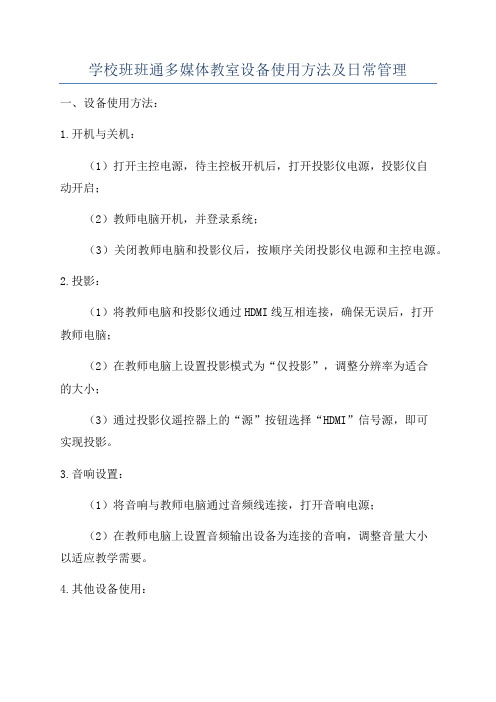
学校班班通多媒体教室设备使用方法及日常管理一、设备使用方法:1.开机与关机:(1)打开主控电源,待主控板开机后,打开投影仪电源,投影仪自动开启;(2)教师电脑开机,并登录系统;(3)关闭教师电脑和投影仪后,按顺序关闭投影仪电源和主控电源。
2.投影:(1)将教师电脑和投影仪通过HDMI线互相连接,确保无误后,打开教师电脑;(2)在教师电脑上设置投影模式为“仅投影”,调整分辨率为适合的大小;(3)通过投影仪遥控器上的“源”按钮选择“HDMI”信号源,即可实现投影。
3.音响设置:(1)将音响与教师电脑通过音频线连接,打开音响电源;(2)在教师电脑上设置音频输出设备为连接的音响,调整音量大小以适应教学需要。
4.其他设备使用:(1)使用文稿摄影仪:打开电源,架设文稿并调整焦距,然后将文稿摄影仪与教师电脑通过USB线连接,打开教师电脑上的文稿摄影仪软件,即可使用文稿摄影仪。
(2)使用DVD播放器:将DVD光盘放入DVD播放器,通过投影仪将画面投影出来,并将音频通过音响放出。
二、日常管理:1.日常维护:(1)定期清理投影仪风扇和滤网,确保散热良好;(2)定期清理教师电脑上的垃圾文件和病毒,并及时更新操作系统和软件;(3)定期检查各设备的连接线是否完好,遇到损坏及时更换。
2.设备借用管理:(1)教师需要提前预约多媒体教室的使用时间,并在使用完毕后按时归还;(2)借用设备的教师需要保证设备的安全和正常使用,禁止私自更改设置或拆卸设备。
3.班级使用管理:(1)教师需要对学生的使用行为进行监督,确保他们正确合理地使用多媒体教室设备;(2)对于未经许可使用多媒体教室设备的学生,教师需要及时予以制止并进行相应的教育。
4.故障处理:(1)教师在发现多媒体教室设备故障时,及时上报维修部门,并配合维修人员进行维修;(2)在设备维修期间,及时通知其他教师和班级调整教学计划,确保教学进度不受影响。
总之,学校班班通多媒体教室设备的使用方法和日常管理非常重要,合理使用和妥善管理设备,可以为教学提供更好的支持,提高教学效果。
班班通设备的使用与维护☆

班班通设备的使用与维护专题一硬件设备的使用1,如何开机?a,打开空气开关b,依次按下中控台上的“总电源”和“信号1”键c,依次按下65寸显示器的“总开关”和“电源”健d,打开无线麦克风,对准右侧的音箱,听到声音后即可注意☆:必须要先开机后再插入优盘2,完成以上操作后,若65寸显示器无信号怎么办?出现这种情况的原因是:电脑没有开机。
解决方案:用钥匙打开班班通设备左下角的门,按下电脑主机箱的“电源”健,实现手动开机即可。
3,开机后,播放视频、音乐没有声音怎么办?听不到声音的主要原因有:a,软件为“静音”;b,软件音量太小;c,在开机时未按中控台的“信号1”键。
针对可能原因为c的处理方案:按下中控台的“信号1”键,若还不行,则重起电脑。
4,无线麦克风的使用a,右侧为开关键,开后要对准右边的音箱b,左右为“音量加减”健,可实现控制话筒的音量c,上下键为“翻页”健,可实现ppt中的上下翻页、音乐和视频播放的上下曲d,中间为“激光教鞭”健,可以在远处指示黑板的重点内容。
(激光对眼睛有害,不能对准人眼)现在班班通就变成65寸的平板电脑。
可以通过它使用ppt、播放音乐、视频、操作各种软件。
专题二展台的使用1,如何打开展台?只能用软件打开,双击桌面上的“Nimoshow”即可2,打开“Nimoshow”后,使用展台的几个技巧a,一定要按下“HD”健,使分辨率变为高清b,当光线不足时可以按下展台上的“灯光”健c,可以使用展台上的“激光”健使展示的物体处于正中间d,可以通过软件上的“+”、“—”实现对图像的放大缩小3,如何关闭展台?点击软件中的“电源”健即可。
专题三教育云平台的使用1,如何打开教育白板现阶段(无网络):双击桌面“教育云平台”,出现一个窗口—>点击“确定”,出现一个要输入序列号的窗口—>不理它,回到桌面上,双击“教育云平台”即可。
以后(有网络):直接双击桌面上“教育云平台”即可。
2,如何在教育白板上写字?点击“笔”键,选择一把笔即可3,如何改变笔的颜色粗细?点击“属性”键设置颜色、粗细即可。
班班通使用方法及注意事项课件
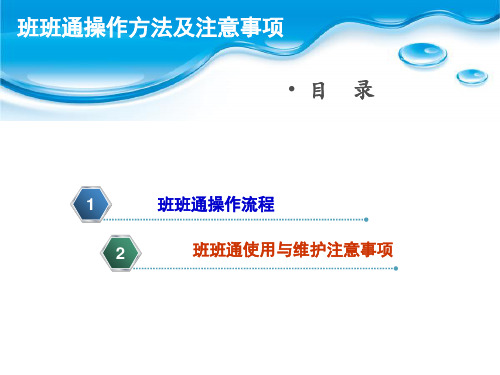
班班通使用与维护注意事项
9. 如果投影机上亮度调节已经调到最大,投影图象仍很暗,或是使 用中“LAMP”指示灯变亮,可能是灯泡使用时间过长,需要更换新灯 泡。正常情况下,原装灯泡可使用3000小时,此后,投影图象将无 法满足亮度要求,应考虑更换灯泡。更换灯泡时,首先要按投影机 要求型号选择灯泡,具体情况请咨询经销商或售后服务点。其次, 因机内有高压,要在拔掉电源情况下进行更换,以免受电击。第三, 因投影机在使用时会产生大量的热量。更换灯泡要在关掉电源1小 时后进行,以免被灼伤。 10. 有时候在使用过程中,投影机会出现自我保护状态。具体状况 为:投影机电源无论是开是关,投影机都将处于关机状态,所有键 都不起作用,出现这种情况时投影机并没有坏,而是因为自身过热, 为避免损坏而产生的一种自我保护状态,过一段时间后(约30分钟) 再开机工作,一切将恢复正常。
班班通使用与维护 注意事项
投影机
1. 开关机:大多数投影机在关机时必须散热,必须等待3-5分钟风 扇停止运转后再拔掉电源。若正常开关机,机器寿命会更长。
2. 投影仪每次工作的时间:尽量不要超过三小时以上,否则投影仪在 长时间工作过程中会,散发出极大的热量,灯泡内部也会产生很 高的温度,容易造成灯泡亮度的快速衰减。即便是目前市面上许 多长寿命的灯泡,在长时间连续工作下寿命也是会大大削减的, 这也是许多人使用时的一个比较大的误区。
• 平时在抽拉显示器时,请轻拉轻放,避 免显示器后面的线松动。
• 平时注意用洁净的干棉布擦拭,清理灰 尘,保证钢制讲台的干净。
• 如果出现开不了机,检查一下电源是否 通电,若还未解决及时向学校反映。
班班通使用与维护 注意事项
中控器
• 严格按照规范流程进行操作。 • 避免频繁开关电源,以免缩短机器和外
班班通多媒体教室设备使用方法及日常管理

班班通多媒体教室设备使用方法及日常管理摘要:班班通多媒体教室设备是一种现代化的教学工具,能够提供丰富的教学资源和便捷的教学环境。
本文将介绍班班通多媒体教室设备的使用方法和日常管理,以帮助教师和学生更好地利用这一工具来支持教学活动。
1. 班班通多媒体教室设备介绍班班通多媒体教室设备包括电脑、投影仪、音箱等,能够播放视频、音频,并提供在线课程和互动功能。
教师可以通过电脑连接互联网,访问各种教学资源,还能使用班班通平台进行教学管理和互动。
2. 多媒体教室设备使用方法2.1 打开设备在使用多媒体教室设备前,首先要确保所有设备开启并与电源连接正常。
按照设备说明书的指引,依次打开电脑、投影仪和音箱,待设备启动后,可进入下一步操作。
2.2 连接设备使用教室的电脑时,需要将电脑与投影仪连接,通常采用HDMI或VGA线进行连接。
将连接线插入电脑和投影仪的相应接口,并确保连接牢固。
在电脑设置中,选择正确的显示模式,使投影仪能够正常显示电脑屏幕。
2.3 播放视频和音频在电脑上打开教学资源或课件后,可以使用多媒体教室设备播放视频和音频。
教师可通过电脑上的播放器或班班通平台来实现,选择要播放的视频或音频文件,并控制播放进度和音量。
2.4 上课互动班班通多媒体教室设备支持互动功能,教师可以利用这一功能进行课堂互动。
例如,教师可以使用班班通平台的投票功能让学生参与投票,并及时给予反馈。
还可以通过班班通平台的聊天功能,与学生进行线上交流和答疑。
3. 多媒体教室设备日常管理3.1 设备保养定期检查设备的电源线、连接线等是否完好,如有损坏及时更换。
保持设备清洁整洁,避免灰尘进入设备内部影响正常运行。
如果设备出现故障,应及时联系维修人员进行维修或更换。
3.2 使用规范教师和学生在使用多媒体教室设备时,要遵守使用规范。
禁止在设备上安装非法软件或游戏,禁止随意修改设备设置。
在使用完毕后,要及时关闭设备,并妥善保管好设备和相关配件,避免遗失或损坏。
班班通使用方法及注意事项
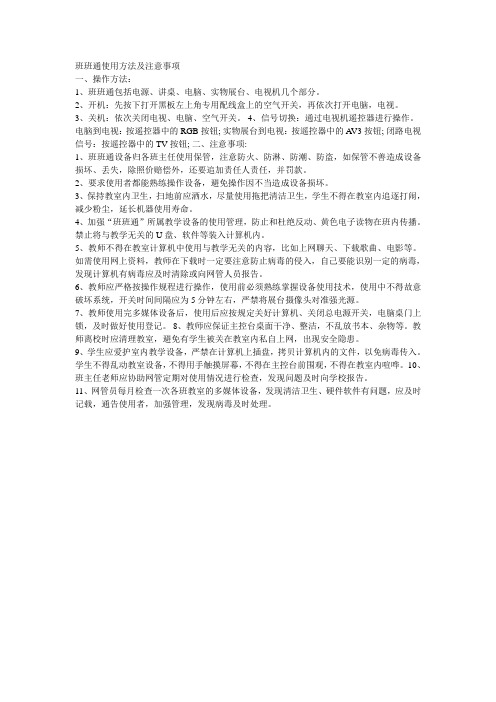
班班通使用方法及注意事项一、操作方法:1、班班通包括电源、讲桌、电脑、实物展台、电视机几个部分。
2、开机:先按下打开黑板左上角专用配线盒上的空气开关,再依次打开电脑,电视。
3、关机:依次关闭电视、电脑、空气开关。
4、信号切换:通过电视机遥控器进行操作。
电脑到电视:按遥控器中的RGB按钮; 实物展台到电视:按遥控器中的A V3按钮; 闭路电视信号:按遥控器中的TV按钮; 二、注意事项:1、班班通设备归各班主任使用保管,注意防火、防淋、防潮、防盗,如保管不善造成设备损坏、丢失,除照价赔偿外,还要追加责任人责任,并罚款。
2、要求使用者都能熟练操作设备,避免操作因不当造成设备损坏。
3、保持教室内卫生,扫地前应洒水,尽量使用拖把清洁卫生,学生不得在教室内追逐打闹,减少粉尘,延长机器使用寿命。
4、加强“班班通”所属教学设备的使用管理,防止和杜绝反动、黄色电子读物在班内传播。
禁止将与教学无关的U盘、软件等装入计算机内。
5、教师不得在教室计算机中使用与教学无关的内容,比如上网聊天、下载歌曲、电影等。
如需使用网上资料,教师在下载时一定要注意防止病毒的侵入,自己要能识别一定的病毒,发现计算机有病毒应及时清除或向网管人员报告。
6、教师应严格按操作规程进行操作,使用前必须熟练掌握设备使用技术,使用中不得故意破坏系统,开关时间间隔应为5分钟左右,严禁将展台摄像头对准强光源。
7、教师使用完多媒体设备后,使用后应按规定关好计算机、关闭总电源开关,电脑桌门上锁,及时做好使用登记。
8、教师应保证主控台桌面干净、整洁,不乱放书本、杂物等。
教师离校时应清理教室,避免有学生被关在教室内私自上网,出现安全隐患。
9、学生应爱护室内教学设备,严禁在计算机上插盘,拷贝计算机内的文件,以免病毒传入。
学生不得乱动教室设备,不得用手触摸屏幕,不得在主控台前围观,不得在教室内喧哗。
10、班主任老师应协助网管定期对使用情况进行检查,发现问题及时向学校报告。
班班通基本使用及维护

连接
笔记
本电
脑
(VGA 口不支 持音频 传输)
基本操作
电源
音 频 输 入
音 频 输 出
插 有 线 话 筒
指示
灯,
(通电后 红色,按 开机键红 蓝闪烁, 开机后蓝
色,关机
后红色)
开关机键(轻
按一下开机,开机 后轻按一下休眠, 长按3-4秒关机)
贵州乾图宏业科技有限公司
常用端口介绍:
一体机电源开关(按下1通电,按 下0断电)
序中选择程序打开”点击确认会默认选择视频播放器,在点击确定就可以 进行播放文件。
贵州乾图宏业科技有限公司
12.U盘的使用:
基本操作
A.电脑开启的情况下,老师将自带的U盘插入前置
任
选一接口上,即可在内置电脑中打开,点击windows下的“双击我的电脑
-点击对应U盘打开。
B.安全退出U盘:点击电脑界面右下角的三角图标 在点击 选择“弹出”。
7、智能亮度功能的作用
•点击 ,设置打开
,即可进行书写手势擦除,书写屏幕自动变暗功能
8、板书内容如何进行课堂的存储和课后的存储
•将自带的U盘插入前置的
USB接口上,屏幕侧边菜单的音量图标 的下面
会多出一个保存的图标 ,点击此图标会弹出二级菜单,请选择点击 进入U盘
分层存储画面,选择
进行背景和书写字合成存储,同样可以保持电脑的批注画
符号,
贵州乾图宏业科技有限公司
13.安装鼎易教学助理
基本操作
插入装有鼎易教学助理的U盘>双击打开鼎易教学助理软件>根据 提示点击“下一步”>英文选择“Next”>出现此画面时选择
在点next>
班班通基本使用及维护
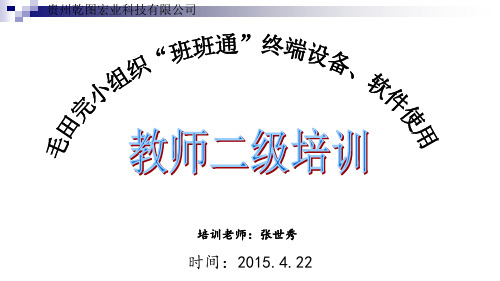
贵州乾图宏业科技有限公司
基本操作
12.U盘的使用:
A.电脑开启的情况下,老师将自带的U盘插入前置 任 选一接口上,即可在内置电脑中打开,点击windows下的“双击我的电脑 -点击对应U盘打开。 B.安全退出U盘:点击电脑界面右下角的三角图标 在点击 符号, 选择“弹出”。
贵州乾图宏业科技有限公司
常见问题解决方法
10、一体机发出“叮咚”声,有异常 图标出现,或者自动播放音乐下载 有异常顽固程序卸载不了,并且在后台自动 顽固应用程序 安装,或者自动播放声音
解决方法:A.还原系统(见上)B.激活Windows系统
参考(基本操作)。C..安装鼎易教学助理参考(基 本操作)。D.激活白板软件(计算机>本地磁盘E> 电脑软件>白板软件>白板软件序列号.EXT文件>打 开桌面交互式白板软件>根据提示输入序列号激活。 有此图标并伴有拔插U盘的声音频频发出
贵州乾图宏业科技有限公司
基本操作
9、如何进行电脑的鼠标操作
点击右侧菜单的鼠标图标 , 桌面上单击表示左键,双击同一位置表示打开, 长按某点1S后抬起手指会出现右键,多指快速向上或向下代表滚珠或上下滑动的 功能。
10、屏幕上触控office(PPT、WORD)的使用 A. 右侧菜单切到 上,单击操作和鼠标操作习惯一样,单击选中或ppt 下翻页。 B.通过单指快速向上或向下滑动进行ppt的上下翻页。 C. 双指可放大、缩小office文档。(编辑状态下的PPT、WORD) D.右侧菜单切到 上,可进行ppt、word等任意画面的批注,并可以 用手掌或状态物进行擦除。 E.打开 页面的智能换片功能 ,在书写笔的情况下,不需要 切换鼠标,通过点击可以进行ppt的下翻页,通过多手指快速上下滑动可进 行ppt的上下翻页。
- 1、下载文档前请自行甄别文档内容的完整性,平台不提供额外的编辑、内容补充、找答案等附加服务。
- 2、"仅部分预览"的文档,不可在线预览部分如存在完整性等问题,可反馈申请退款(可完整预览的文档不适用该条件!)。
- 3、如文档侵犯您的权益,请联系客服反馈,我们会尽快为您处理(人工客服工作时间:9:00-18:30)。
一、班班通设备使用操作流程
1.打开黑板锁,滑动黑板至两边露出整块电子白板。
2.接通电源插头及网线。
3.打开多媒体柜上方锁→提起电脑显示屏→按中控面板左上方的系统开按键(待中控左下方台式电脑灯亮后方
可进行下一步)→按一下中控面板右方投影机处开机按键(用眼看到投影机开关指示灯闪烁变为绿色后方可进行下一步)→按一下中控面板左上方电脑开关按键打开电脑。
4.拉开多媒体柜右边箱子,打开实物展台电源。
按下电源按钮直至指示灯变为蓝色,中控切换到左下方信号选
择部分的展示台(打开中控系统默认信号为台式电脑,可根据实际使用在台式电脑与展示台之间进行切换);
及整套系统启动成功。
5.设备使用完后按相反的步骤关闭设备(注:关闭投影机应按中控面板上投影机控制部分关机按键两次;关闭
实物展台时长按电源按钮直至指灯变为红色;关闭整套系统应按中控面板左上方系统关按键)。
注:中控面板右下方有三个喇叭按键,分别是音量加、音量减和静音按键,可对音量进行控制;电脑声音必须在台式电脑按键上方红色灯常亮的情况下才会有声音,否则其它情况下将无法播放电脑音频;中控面板上其它按键一般不使用;
话筒使用必须先与音箱进行蓝牙连接,连接需打开话筒右边开关,将话筒靠近主音箱进行连接,听到提示音方可使用,要使用头戴话筒时必须将头戴话筒插入主话筒数据接口,按一下主话筒上方MIC按键方可使用,要恢复使用主话筒将头戴话筒拔出数据接口,再按一下主话筒上方MIC按键方可恢复,VOL+、VOL-按键可对话筒音量大小进行控制;
投影机开机必须在电脑开机之前,投影机关机必须在电脑关机之后(投影机开关和电子白板都是通过红外控制,不按此顺序投影机开关可能会受到干扰而不能进行正常开关机)。
二、班班通设备使用注意事项
1.多媒体柜子上面禁止摆放液体(如:黑板洗液、墨水等),白板笔和话筒按指定位置放好(白板笔放入白板
下方笔盒,话筒放入多媒体柜子);多媒体柜子内禁止放置其它物品;不应用硬物划伤讲台表面及敲打讲台。
2.禁止移动多媒体柜子,柜子内部连接了多条到外部设备的线,移动容易造成断裂而引起的故障;柜子由钥匙
开关,钥匙打不开和无钥匙的情况下不能硬扳或硬撬,应及时通知管理的老师;柜子旁边不应摆放任何清洁工具及饮水机,保持柜子台面得清洁。
3.投影机不能频繁开关机,2次开关机时间间隔至少5分钟以上,否则将缩短投影机灯泡使用时间;投影机关
闭后不能立即切断总电源,应在投影机充分散热并冷却后(5分钟以上)才能切断电源,否则也将缩短投影机灯泡使用时间。
4.如老师需要在电脑上保存教学资料,应保存到D、E、F盘,如果保存到桌面或者C盘,电脑重启后教学资
料会丢失,因为电脑重启后会还原到初始状态。
5.禁止用专用笔以外的物体(如:水性笔、油性笔、硬物体等)在电子白板上写画,也禁止使用湿布或有水物
体擦拭电子白板,硬质的物体容易在电子白板上留下划痕,而影响电子白板的灵敏度。
【注:电子白板笔使用完后放回笔盒锁好(注:乡镇中心小学电子白板笔使用时需装好电池,及时注意电池电量、更换电池,如长期不使用电子白板笔,需抠出笔内电池,其他需使用干电池的设备一样,使用后将白板笔放入柜子锁好)】。
6.中控总电源,除雷电天气和紧急停电等特殊情况外,每天上午、下午、晚自习各开关一次,每逢学校放假必
须关闭总电源,而投影、电脑、展示台不用时必须正常关闭;禁止使用柜子内插座进行手机以及MP4等电器充电。
7.禁止私自对投影机及镜头进行清洗及拆装;禁止私自打开电脑机箱进行清洗及拆装配件。
8.每天放学时应当切断设备总电源及网线,锁好多媒体柜子;值日生每天需用拧干水的湿抹布擦拭多媒体柜子,
保持桌面得整洁干净(注:不能触碰电子白板和投影机,这两样设备的卫生有管理老师专门派人处理);教室的门窗应关好,做好防盗工作。
9.禁止用粉笔以外的硬物在黑板上写画,黑板下面的粉尘槽要经常清理,从槽孔清理到粉尘盒,粉尘槽里不能
留下粉笔头,粉笔头容易损害黑板滑轮。
10.设备出现故障时应停止使用,立即上报,及时维修。
